La aplicación SmartThings es la que permite controlar y gestionar diferentes dispositivos inteligentes de Samsung desde tu smartphone con total facilidad. Desde aquí vas a gestionar aparatos como altavoces, televisores o electrodomésticos, estés donde estés. Gracias a esta app existe la posibilidad de sincronizar ciertos modelos de hornos de la marca surcoreana por medio del WiFi.
Vincular un smartphone y un horno no es difícil. Gracias a ello se puede lograr tener a nuestra disposición un buen número de posibilidades para el manejo del electrodoméstico, además de más eficiencia y versátil.
Primero hay que comprobar los requisitos
Para conectar el horno que tienes en la cocina a SmartThings y que todo funcione perfectamente, debes cumplir los requisitos que verás en la siguiente tabla en tu terminal Samsung.
|
|
SAMSUNG GALAXY |
|---|---|
|
SISTEMA OPERATIVO |
Android 6.0 o superior |
|
TIPO DE DISPOSITIVO |
Smartphone o tablet |
|
MEMORIA |
2 GB o más |
|
RESOLUCIÓN DEL SOPORTE |
1280 x 720 píxeles (HD) 2560 x 1440 píxeles (WQHD) 2560 x 1440 píxeles (QHD) |
|
PARA LA APP |
2 GB o más Perfil de Bluetooth 4.0 o superior Terminal con capacidad de duplicación de WiFi |
Conectar el smartphone al WiFi e instalar SmartThings
Para que todo pueda funcionar, debes tener tu smartphone Galaxy conectado al WiFi de tu casa. Si aún no lo has hecho, es tan sencillo como ir a Ajustes de tu teléfono, después pulsar en Conexión, entrar en WiFi y seleccionar la red a que quieres conectarte. Después de poner la pertinente contraseña, verás que ya aparece como Conectado.
Si no tuvieras la app SmartThings en tu teléfono, debes descargarla e instalarla. Lo puedes hacer desde la Google Play Store o de desde la tienda de Galaxy Store.
Sincronizar tu Samsung Galaxy con el horno
Para poder sincronizar el teléfono Galaxy con el horno mediante SmartThings, debes tener una cuenta de Samsung activa. Además, para poder vincular la aplicación SmartThings a tu horno es necesario que este se encuentre en modo AP. Para ello, realiza lo siguiente:
- En hornos sin pantalla táctil: debes mantener pulsado el botón Smart Control durante al menos 3 segundos hasta que aparezca AP en el display.
- En hornos con pantalla táctil: Accede a Ajustes > Conexión fácil > Conectar.
Después de colocar el horno en su modo AP, ya podremos comenzar a sincronizarlo con el smartphone y SmartThings de la siguiente manera:
- Lo primero es iniciar la app de SmartThings. Una vez dentro, pulsa el botón Más y selecciona Añadir dispositivo.
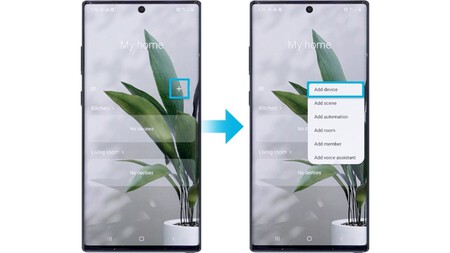
- En este momento debes elegir Horno y después Horno (LCD).
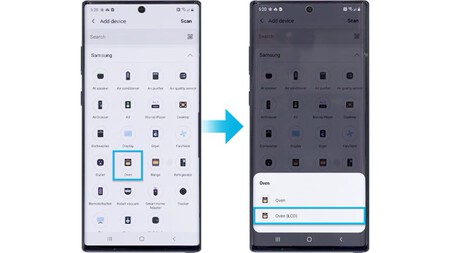
- Seguidamente, pulsa Empezar.
- Ahora debes elegir la localización y habitación en la que deseas registrar tu horno.
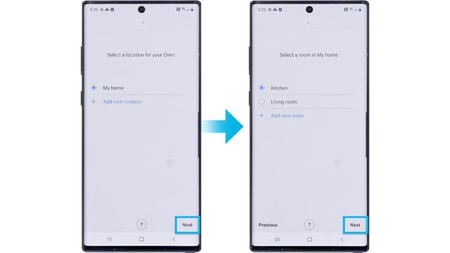
- Dentro de la pantalla específica del horno, vete a Configuración y selecciona Conexión Fácil.
- Entonces es cuando debes introducir la información del WiFi para conectar el dispositivo a dicha red.
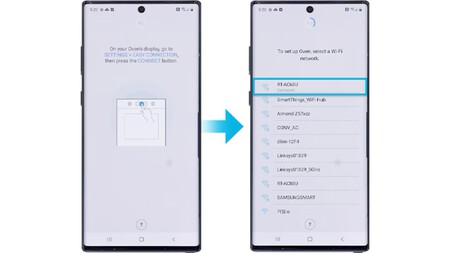
- Espera hasta que el horno esté registrado con tu cuenta de Samsung.
- En ese preciso momento verás cómo el registro se ha completado. Solo queda que le des un nombre a tu horno.
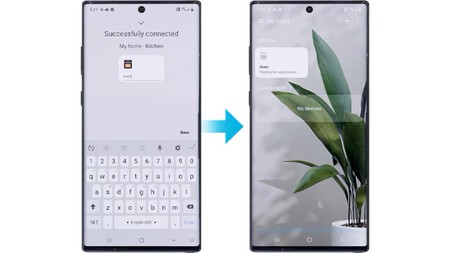
Ahora ya tienes el horno conectado a SmartThings. Esto significará muchas ventajas como poder realizar cualquier tarea, estés donde estés, algo que te va a resultar sumamente práctico y una manera ideal para facilitar cualquier tipo de cocinado.
Imágenes | Samsung, Manuel Naranjo
En Xataka Smart Home | El truco casero que utilizan los restaurantes para limpiar el horno en unos segundos
En Xataka Smart Home | Así funciona el truco del papel de horno que sirve para quitar la cal del baño casi sin esfuerzo





